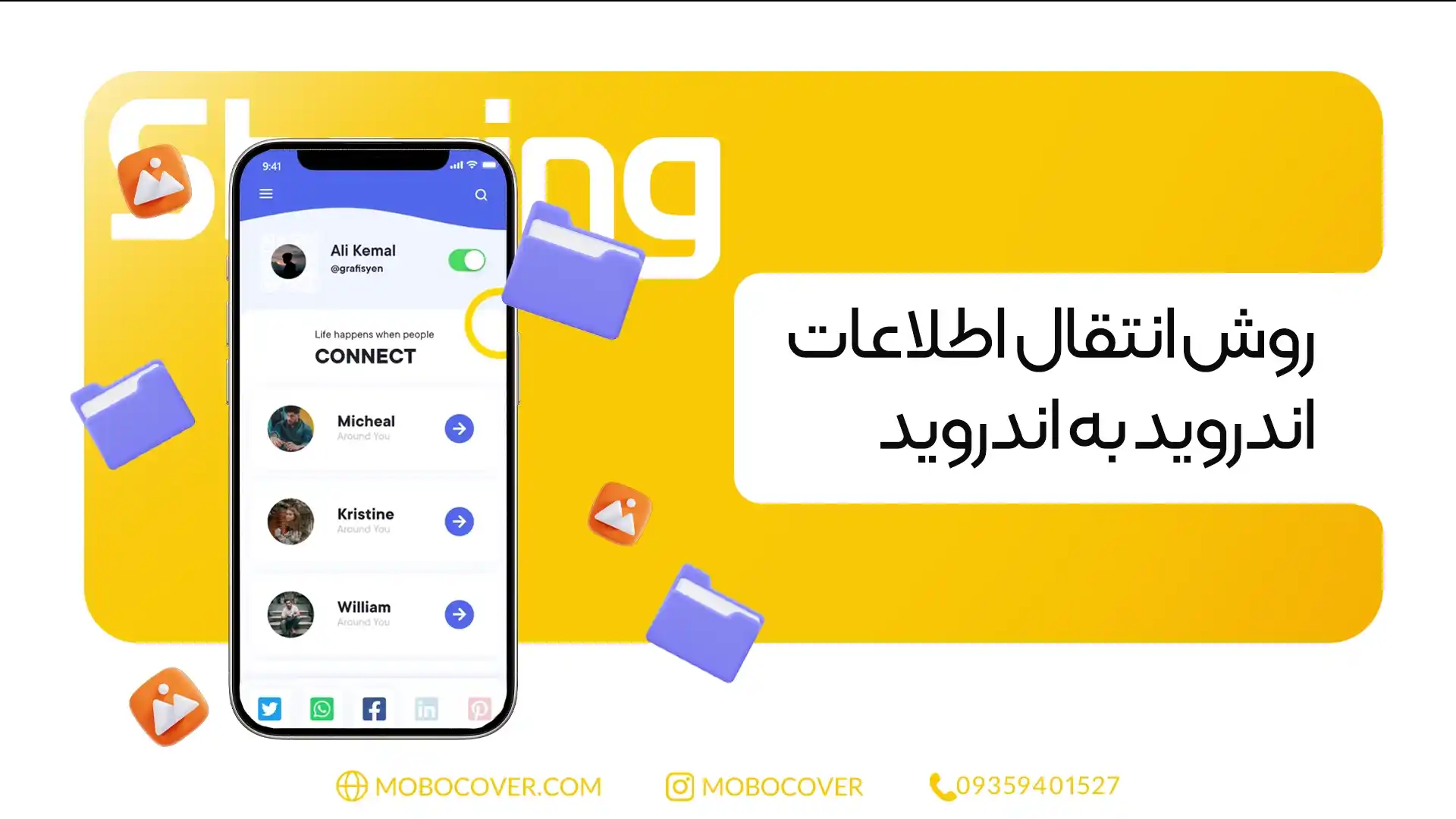
انتقال اطلاعات اندروید به اندروید یکی از مهمترین مراحل در هنگام خرید یک دستگاه جدید است. در موبوکاور سعی کرده ایم روش های عالی در این زمینه برای شما مهیا کنیم تا بتوانی به راحتی انتقال اطلاعات را انجام دهید. اگر شما هم به تازگی یک گوشی جدید اندرویدی خریداری کردهاید، احتمالاً نگرانید که چگونه میتوانید اطلاعات مهم خود را از گوشی قدیمی به گوشی جدید منتقل کنید. در این مقاله به بررسی روشها و نکات ضروری برای انتقال اطلاعات اندروید به اندروید خواهیم پرداخت.
روش انتقال اطلاعات اندروید به اندروید بسیار زیاد است. برای انتقال اطلاعات اندروید به اندروید بدون هیچ مشکلی این راهکار ها را امتحان کنید تا به به نتیجه مطلوبی بتوانید برسید. شما با انجام هر یک از این روش ها به سادگی اطلاعات خود را انتقال می دهید این موارد شامل:
یکی از سادهترین و سریعترین روشها برای انتقال اطلاعات اندروید به اندروید، استفاده از خدمات Google است. با استفاده از حساب Google خود، میتوانید اطلاعاتی مانند مخاطبین، تقویم و عکسها را به راحتی منتقل کنید. برای این کار کافی است به تنظیمات گوشی قدیمی بروید و از قسمت “حسابها” به “Google” مراجعه کنید و گزینه همگامسازی را فعال کنید. پس از آن، در گوشی جدید خود با همان حساب Google وارد شوید و همه اطلاعات به صورت خودکار منتقل میشوند.
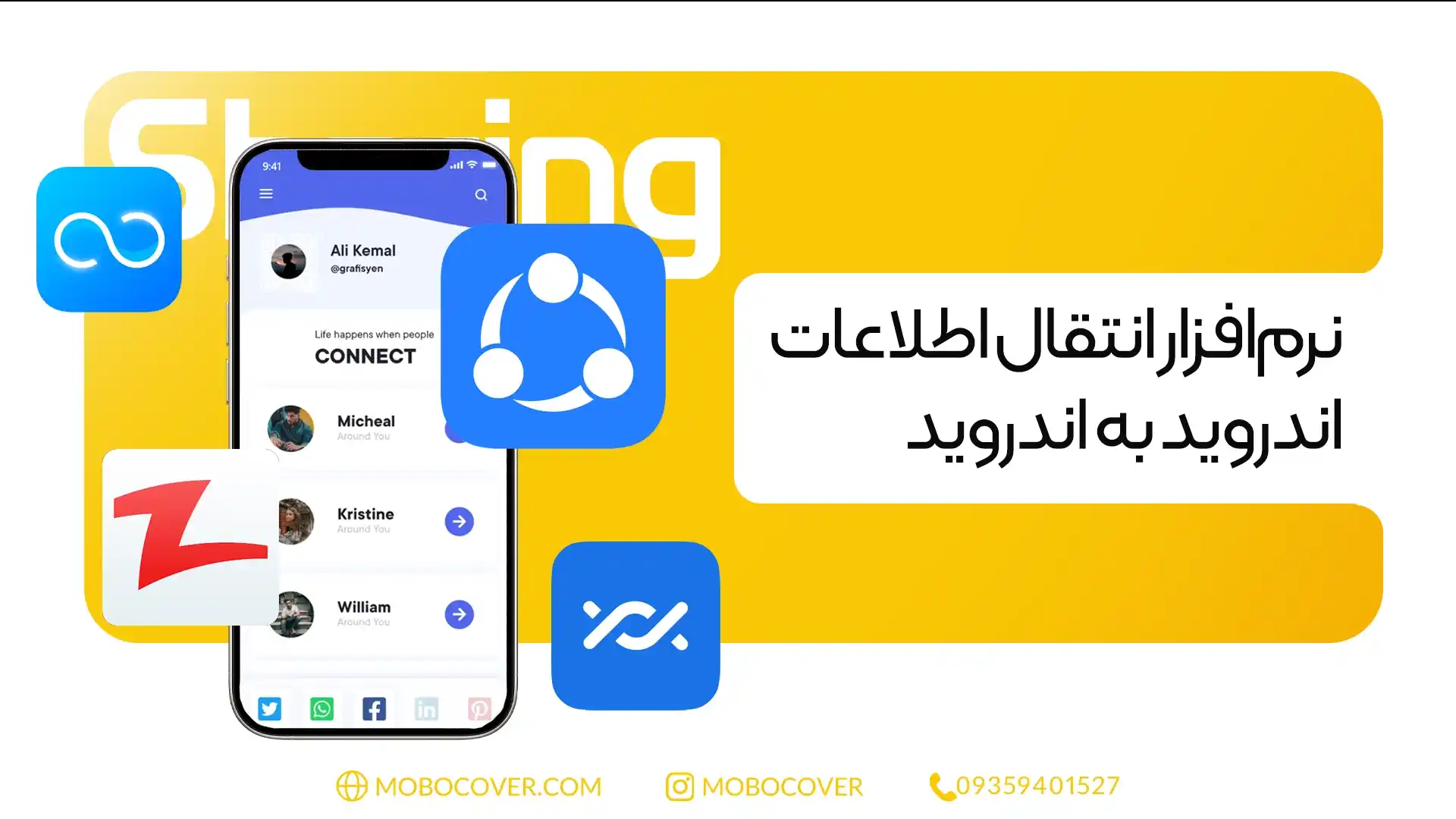
برخی از برنامهها به طور خاص برای انتقال اطلاعات اندروید به اندروید طراحی شدهاند. نرمافزار انتقال اطلاعات اندروید به اندروید موارد زیادی است البته برنامههایی مانند “Samsung Smart Switch” یا “Xiaomi Mi Mover” به شما کمک میکنند تا به سادگی دادههای خود را از یک گوشی به گوشی دیگر منتقل کنید. این برنامهها معمولاً شامل گزینههایی برای انتقال پیامها، عکسها، ویدیوها و حتی برنامهها میشوند.
نرمافزار انتقال اطلاعات اندروید به اندروید ابزارهای بسیار مفیدی هستند که به کاربران کمک میکنند تا دادههای خود را به راحتی از یک گوشی قدیمی به گوشی جدید منتقل کنند. این نرمافزارها معمولاً شامل ویژگیهایی برای انتقال مخاطبین، پیامها، عکسها و حتی برنامهها میشوند. این روش انتقال اطلاعات اندروید به اندروید می تواند راحت ترین روش باشد.
یکی از محبوبترین نرمافزار انتقال اطلاعات اندروید به اندروید، Samsung Smart Switch است که به کاربران گوشیهای سامسونگ اجازه میدهد تا به سادگی و به سرعت دادههای خود را منتقل کنند. با این نرمافزار، کاربران میتوانند با چند کلیک ساده، اطلاعات خود را جابهجا کنند و نیازی به انجام مراحل پیچیده ندارند.
نرمافزار انتقال اطلاعات اندروید به اندروید دیگر، Xiaomi Mi Mover نیز امکانات مشابهی ارائه میدهد و به کاربران گوشیهای شیائومی این امکان را میدهد که دادههای خود را به سرعت منتقل کنند. این نرمافزار معمولاً از اتصال وایفای یا کابل USB برای جابهجایی اطلاعات استفاده میکند و به همین دلیل سرعت بالایی دارد.
استفاده از این نرمافزارها نه تنها زمان کمتری را نسبت به روشهای سنتی مانند کپی و پیست صرف میکند، بلکه خطر از دست دادن اطلاعات را نیز کاهش میدهد. برخی از نرمافزارهای انتقال اطلاعات اندروید به اندروید همچنین امکان پشتیبانگیری از اطلاعات را نیز فراهم میکنند، که این امر امنیت بیشتری برای دادهها به همراه دارد.
در نهایت، انتخاب یک نرمافزار مناسب برای انتقال اطلاعات اندروید به اندروید میتواند تجربه جابهجایی به گوشی جدید را بسیار سادهتر و لذتبخشتر کند. با این ابزارها، کاربران میتوانند به راحتی و بدون نگرانی از گم شدن اطلاعات، به دنیای جدیدی از امکانات دست یابند. شما انجام این روش انتقال اطلاعات اندروید به اندروید به راحتی انتقال اطلاعات خود را انجام می دهید .
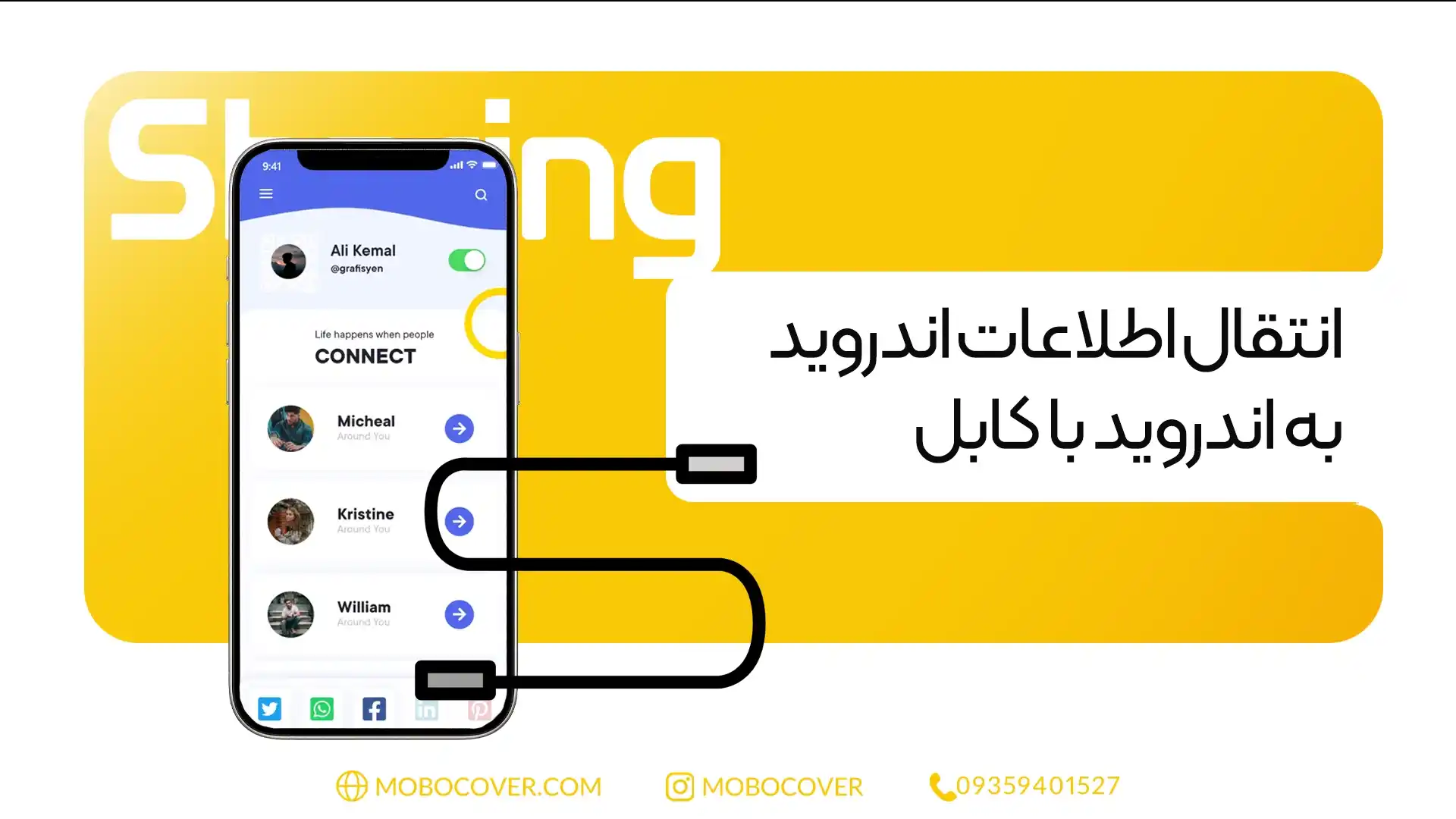
اگر شما تمایل دارید که اطلاعات را به صورت دستی انتقال دهید، میتوانید از کابل USB استفاده کنید. این روش کمی زمانبرتر است، اما به شما امکان میدهد کنترل بیشتری بر روی اطلاعات خود داشته باشید. کافی است گوشی قدیمی را به کامپیوتر وصل کنید و فایلهای مورد نظر را کپی کنید و سپس آنها را به گوشی جدید منتقل کنید.انتقال اطلاعات اندروید به اندروید با کابل یکی از روشهای سریع و مطمئن برای جابهجایی دادهها بین دو گوشی است. این روش بهویژه زمانی مفید است که شما میخواهید حجم زیادی از اطلاعات را بهصورت مستقیم منتقل کنید. برای انجام انتقال اطلاعات اندروید به اندروید با کابل، کافی است یک کابل USB OTG (On-The-Go) مناسب تهیه کنید.
ابتدا، گوشی قدیمی را با استفاده از کابل به گوشی جدید متصل کنید. پس از اتصال، معمولاً یک پیام روی هر دو دستگاه ظاهر میشود که از شما میخواهد نوع انتقال را انتخاب کنید. شما باید گزینه «انتقال داده» یا مشابه آن را انتخاب کنید. سپس، میتوانید نوع اطلاعاتی که میخواهید منتقل کنید، از جمله مخاطبین، پیامها، عکسها و برنامهها را انتخاب کنید.
یکی از مزایای انتقال اطلاعات اندروید به اندروید با کابل این است که سرعت انتقال بسیار بالا است و شما نیازی به اتصال به اینترنت ندارید. همچنین، این روش به شما کمک میکند تا دادهها را بهصورت دقیق و کامل منتقل کنید، بدون اینکه اطلاعاتی از دست برود.
همچنین، در طول این فرآیند مهم است که هر دو گوشی در حالت شارژ باشند تا از بروز هرگونه قطع ارتباط جلوگیری شود. در نهایت، پس از اتمام انتقال، میتوانید اطلاعات را در گوشی جدید خود بررسی کنید و از عملکرد صحیح آنها اطمینان حاصل کنید.
بهطور کلی، انتقال اطلاعات اندروید به اندروید با کابل یک گزینه ایدهآل برای کسانی است که به دنبال روشی سریع و بدون دردسر برای جابهجایی دادههای خود هستند.
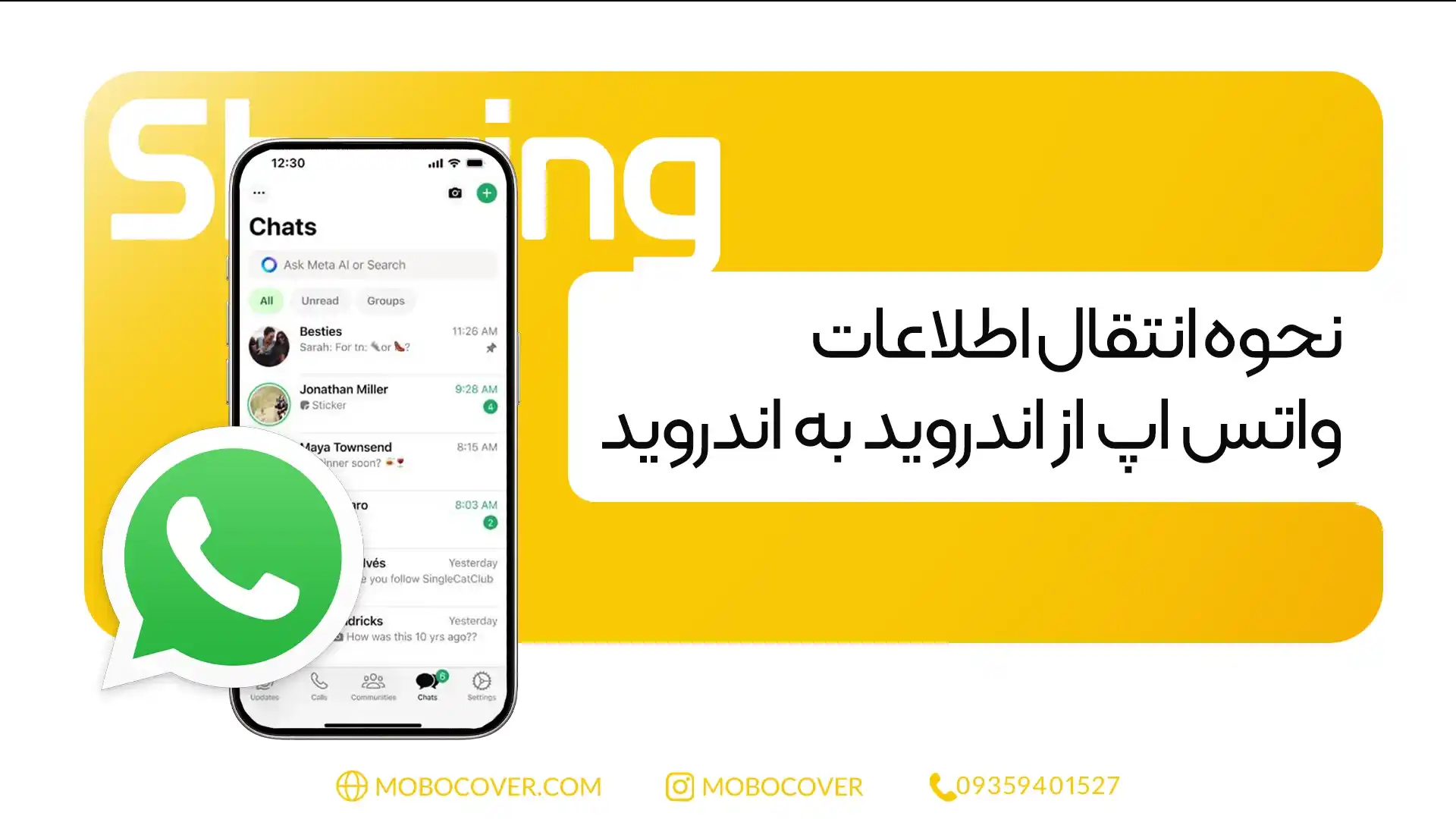
انتقال اطلاعات واتس اپ از یک گوشی اندرویدی به گوشی دیگر ممکن است به نظر کار دشواری بیاید، اما با روشهای مناسب، این کار به راحتی انجام میشود. در این مقاله به بررسی **نحوه انتقال اطلاعات واتس اپ از اندروید به اندروید خواهیم پرداخت و مراحل لازم را به تفصیل توضیح خواهیم داد. مراحل انتقال اطلاعات واتس اپ به ترتیب در ادامه توضبح داده ایم این روش ها شامل :
1. پشتیبانگیری از دادهها: اولین مرحله در نحوه انتقال اطلاعات واتس اپ از اندروید به اندروید، پشتیبانگیری از اطلاعات موجود در گوشی قدیمی است. برای این کار به تنظیمات واتس اپ بروید و از گزینه “چت” گزینه “بکاپ چت” را انتخاب کنید. این کار به شما امکان میدهد تا از پیامها، رسانهها و تنظیمات واتس اپ خود یک نسخه پشتیبان تهیه کنید. توصیه میشود که از حساب گوگل خود برای ذخیره پشتیبان استفاده کنید.
2. نصب واتس اپ بر روی گوشی جدید: پس از پشتیبانگیری، گوشی جدید خود را روشن کنید و واتس اپ را از فروشگاه Google Play دانلود و نصب کنید. بعد از نصب، با استفاده از شماره تلفن خود وارد واتس اپ شوید.
3. بازیابی پشتیبان: پس از ورود به حساب کاربری، واتس اپ از شما میخواهد که پشتیبان تهیه شده را بازیابی کنید. در این مرحله، باید گزینه “بازیابی” را انتخاب کنید تا نحوه انتقال اطلاعات واتس اپ از اندروید به اندروید به اتمام برسد. این فرآیند ممکن است چند دقیقه طول بکشد، بسته به حجم دادههای شما.
4. تأیید و استفاده از واتس اپ: پس از بازیابی موفقیتآمیز اطلاعات، شما میتوانید به راحتی از واتس اپ بر روی گوشی جدید خود استفاده کنید. تمام چتها، رسانهها و تنظیمات شما به طور کامل در گوشی جدید منتقل شده است.
حین نحوه انتقال اطلاعات واتس اپ از اندروید به اندروید، چند نکته مهم وجود دارد که باید مد نظر داشته باشید:
– اتصال به اینترنت: اطمینان حاصل کنید که اتصال اینترنت شما پایدار است، زیرا برای پشتیبانگیری و بازیابی اطلاعات نیاز به اینترنت دارید.
– فضای ذخیرهسازی کافی: قبل از بازیابی، مطمئن شوید که گوشی جدید فضای کافی برای ذخیرهسازی اطلاعات دارد. اگر فضای کافی نباشد، بازیابی اطلاعات ممکن است با مشکل مواجه شود.
– نسخههای واتس اپ: حتماً از آخرین نسخه واتس اپ استفاده کنید تا از بروز مشکلات احتمالی جلوگیری شود.
– پشتیبانگیری منظم: برای جلوگیری از از دست رفتن اطلاعات در آینده، بهطور منظم از دادههای خود پشتیبانگیری کنید.
در نهایت، نحوه انتقال اطلاعات واتس اپ از اندروید به اندروید فرایندی نسبتاً ساده است که با رعایت مراحل بالا و نکات مهم، میتوانید به راحتی انجام دهید. با استفاده از روشهای ذکر شده، تمام چتها و اطلاعات مهم شما به گوشی جدید منتقل میشود و میتوانید به راحتی از واتس اپ خود بهرهبرداری کنید. امیدواریم این راهنما به شما کمک کرده باشد تا بهسادگی اطلاعات خود را منتقل کنید و از امکانات جدید گوشی خود لذت ببرید.
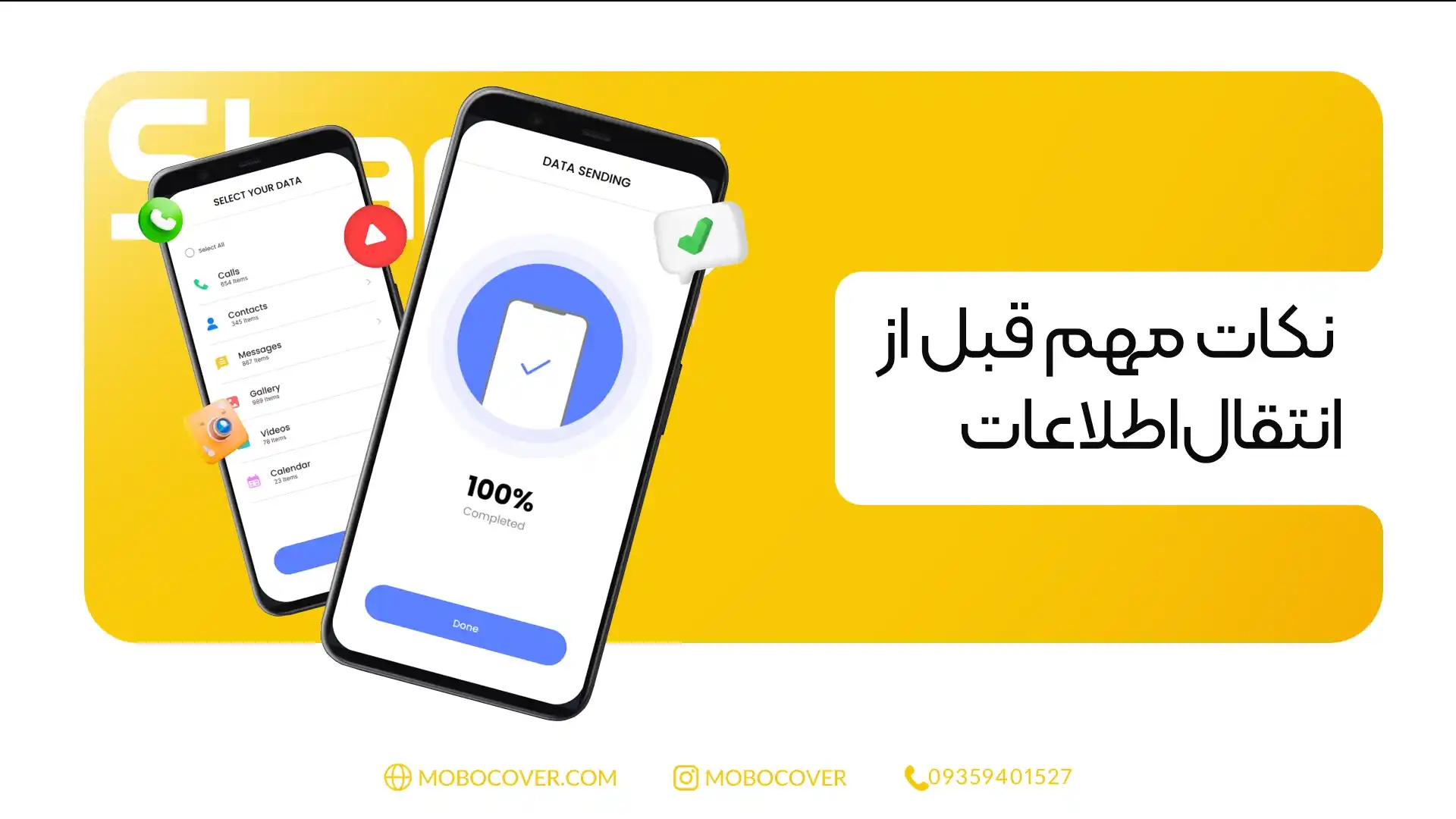
بررسی تنظیمات همگامسازی نیز حائز اهمیت است. مطمئن شوید که تنظیمات همگامسازی در هر دو دستگاه به درستی فعال شده است تا هیچ اطلاعاتی از دست نرود. با رعایت این نکات، انتقال اطلاعات شما به راحتی انجام خواهد شد. قبل از اینکه شروع به انتقال اطلاعات اندروید به اندروید کنید، بهتر است نکات زیر را مد نظر داشته باشید
1. پشتیبانگیری از اطلاعات: پشتیبانگیری از اطلاعات یکی از مهمترین مراحل قبل از انتقال اطلاعات است. حتماً از تمامی اطلاعات مهم خود پشتیبان تهیه کنید تا در صورت بروز هرگونه مشکل، اطلاعات شما محفوظ بماند.
2. بررسی ظرفیت ذخیرهسازی: قبل از انتقال اطلاعات، مطمئن شوید که گوشی جدید شما ظرفیت کافی برای ذخیرهسازی اطلاعات را دارد. انتقال اطلاعات اندروید به اندروید میتواند فضای زیادی را اشغال کند، بنابراین بررسی ظرفیت گوشی جدید اهمیت دارد.
3. اینترنت و شبکه: بسیاری از روشهای انتقال اطلاعات اندروید به اندروید نیاز به اینترنت دارند. بنابراین مطمئن شوید که اتصال اینترنت شما پایدار و قوی است تا انتقال بدون مشکل انجام شود.
در هنگام انتقال اطلاعات اندروید به اندروید ممکن است با برخی مشکلات مواجه شوید. برخی از این مشکلات شامل:
1. قطع شدن اتصال: یکی از مشکلات رایج، قطع شدن اتصال بین دو دستگاه است. این میتواند باعث شود که انتقال ناقص بماند. برای جلوگیری از این مشکل، بهتر است هر دو دستگاه را در حالت شارژ قرار دهید و از کابلهای با کیفیت استفاده کنید.
2. عدم همگامسازی برخی اطلاعات: در برخی موارد ممکن است برخی اطلاعات به درستی همگامسازی نشوند. این مشکل میتواند به دلیل تنظیمات نادرست در گوشی قدیمی یا جدید باشد. برای حل این مشکل، بهتر است تنظیمات همگامسازی را بررسی کنید و مطمئن شوید که تمامی گزینهها فعال هستند.
3. محدودیتهای نرمافزاری: برخی از برنامهها ممکن است به دلیل محدودیتهای نرمافزاری نتوانند به درستی منتقل شوند. در این حالت، شما باید برنامهها را به صورت دستی از فروشگاه گوگل پلی دانلود کنید.در نهایت این روش ها می تواند انتقال اطلاعات اندروید به اندروید را به درستی و بدون هیچ مشکلی انجان دهید البته مساعد بودن شرابط نیز می تواند تاثیر به سزاعی داشته باشد.
انتقال اطلاعات اندروید به اندروید یک فرایند نسبتاً ساده است که با رعایت نکات و استفاده از روشهای مناسب، میتوانید به راحتی انجام دهید. فراموش نکنید که پشتیبانگیری از اطلاعات و بررسی ظرفیت گوشی جدید از جمله مهمترین مراحل قبل از شروع انتقال اطلاعات هستند. با استفاده از خدمات Google، برنامههای انتقال داده و کابل USB، میتوانید به راحتی و با خیال راحت اطلاعات خود را منتقل کنید. امیدواریم این راهنما به شما در فرایند انتقال اطلاعات اندروید به اندروید کمک کرده باشد.